آیا نمی دانید چگونه یک تماس تلفنی را در آیفون ضبط کنید؟ در اینجا چند روش رایگان برای ضبط مکالمات تلفنی در آیفون آورده شده است.
به دلیل قوانین خاص کشور و ایالت، اپل گزینه ضبط داخلی برای تماس های تلفنی آیفون ایجاد نکرده است. تنظیمات حریم خصوصی بی عیب و نقص اپل یکی از دلایلی است که این شرکت مشتریان زیادی را در سراسر جهان جذب کرده است. با این حال، همچنان می توانید با استفاده از برخی راه حل ها، تماس های تلفنی را در آیفون خود ضبط کنید.
ضبط مخفیانه تماس در آیفون شما می تواند منجر به عواقب حقوقی دردسرساز شود. اگر میخواهید تماس تلفنی را ضبط کنید، مطمئن شوید که طرف دیگر تماس را به او اطلاع دادهاید و رضایت او را برای ضبط شدن جلب کنید.
وقتی همه چیز را آماده کردید، بیایید ببینیم چگونه می توانید یک تماس تلفنی را در آیفون خود ضبط کنید.
نحوه ضبط تماس در آیفون بدون برنامه
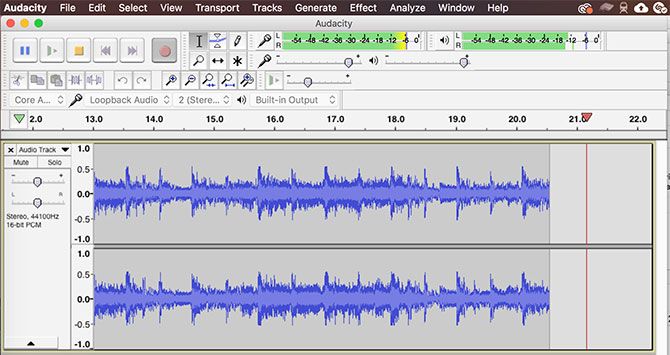
این احتمالاً سریعترین و سادهترین راه برای ضبط تماس تلفنی در آیفون به صورت رایگان و بدون پرداخت هزینه برای برنامهها است. برای اینکه کار کند، به دستگاه دیگری با میکروفون نیاز دارید که بتواند صدا را ضبط کند (مانند iPhone، iPad، رایانه یا دستگاه ضبط قابل حمل دیگر).
توصیههای میکروفون پادکست ما را برای برخی از گزینههای ضبط صدا با کیفیت بالا بررسی کنید.
به شرطی که در محیطی ساکت باشید و بتوانید از بلندگوی آیفون خود استفاده کنید، این کار ساده است:
- با مخاطب خود تماس بگیرید و روی نماد بلندگو ضربه بزنید. به طرف مقابل اطلاع دهید که تماس تلفنی را در آیفون خود ضبط خواهید کرد.
- پس از کسب رضایت، ضبط را در ضبط کننده خارجی خود شروع کنید.
- آیفون خود را نزدیک میکروفون دستگاه ضبط قرار دهید. اگر می خواهید صدای خود را نیز ضبط کنید، از نظر فیزیکی نزدیک دستگاه ضبط بمانید.
- تماس را پایان دهید.
- ضبط خود را ذخیره کنید.
در یک دستگاه iOS جداگانه، می توانید تماس را با استفاده از برنامه Voice Memos Apple ضبط کنید. در مک یا رایانه شخصی، ویرایش صوتی و ضبط رایگان Audacity را توصیه می کنیم. اگر قبلاً از Audacity استفاده نکرده اید، می توانید این راهنما را برای استفاده از Audacity بررسی کنید.
نحوه ضبط تماس های ورودی آیفون با استفاده از Google Voice
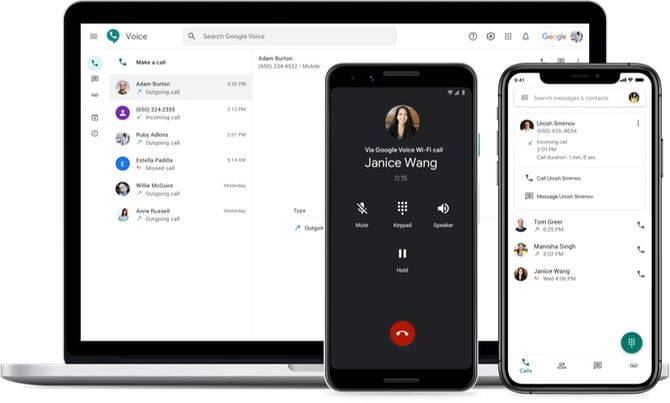
Google Voice یک سرویس تماس رایگان VoIP (Voice over Internet Protocol) در ایالات متحده و کانادا است. این یک شماره تلفن رایگان، یک صندوق ورودی پست صوتی و امکان برقراری تماس داخلی (رایگان) و بین المللی (بر اساس نرخ تماس Google Voice) در اختیار شما قرار می دهد. قابلیت ضبط تماس های تلفنی یکی از مزایای Google Voice است.
با این حال، قبل از اینکه بتوانید این کار را انجام دهید، باید مدتی را برای تنظیم سرویس صرف کنید. مطمئن شوید که حساب Voice for Google Workspace را در شرکت یا موسسه آموزشی خود تنظیم یا استفاده نمی کنید. در غیر این صورت، ویژگی ضبط در دسترس شما نخواهد بود.
در اینجا نحوه تنظیم Google Voice آمده است:
- Google Voice را به صورت رایگان از اپ استور دانلود کنید. آن را راه اندازی کنید و با استفاده از حساب Google خود وارد شوید.
- روی جستجو ضربه بزنید. شماره تلفن جدیدی را که میخواهید با حساب Google Voice خود مرتبط کنید، انتخاب کنید.
- شماره تان را تایید کنید. روی Next کلیک کنید تا زمانی که از شما خواسته شود شماره تلفن خود را وارد کنید.
- شماره تلفن آیفون خود را وارد کنید. تأیید کنید و منتظر یک کد تأیید باشید.
- با استفاده از کدی که به تازگی دریافت کرده اید، تنظیمات Google Voice جدید خود را تأیید کنید.
قبل از اینکه بتوانید تماس ها را در آیفون خود ضبط کنید، یک مرحله نهایی وجود دارد که باید انجام دهید. وب سایت Google Voice را باز کنید و به حساب Google خود وارد شوید. روی نماد چرخ دنده در گوشه سمت راست بالای صفحه کلیک کنید تا منوی تنظیمات باز شود.
در اینجا، منوی زبانه تماس ها را در سمت چپ صفحه انتخاب کنید. سپس به پایین بروید و گزینه های تماس ورودی را با ضربه زدن روی ویجت سمت راست فعال کنید.
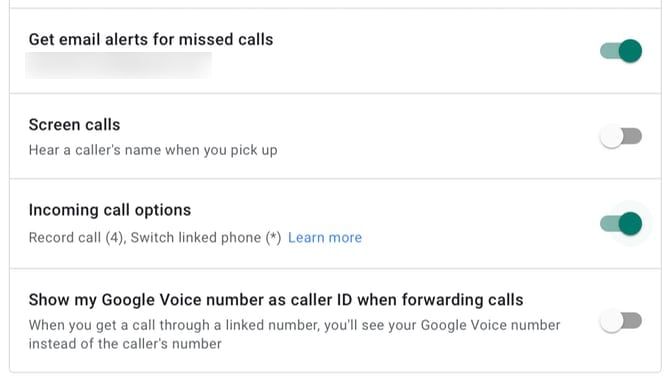
هنگامی که از طریق حساب Google Voice خود تماس تلفنی دریافت می کنید، می توانید برای شروع ضبط تماس، کلید 4 را در صفحه شماره آیفون خود فشار دهید. وقتی این کار را انجام میدهید، Google به طرف مقابل اطلاع میدهد که آنها در حال ضبط هستند. ضبط را در صندوق ورودی Google Voice خود پیدا خواهید کرد، جایی که میتوانید آن را برای نگهداری ایمن دانلود کنید.
متأسفانه، به دلیل اهداف قانونی و ایمنی، هیچ راهی برای ضبط تماس تلفنی خروجی در آیفون خود با استفاده از Google Voice وجود ندارد.
نحوه ضبط تماس های تلفنی در آیفون با استفاده از یک برنامه شخص ثالث
اگر در ایالات متحده زندگی می کنید و یک شماره تلفن فعال در ایالات متحده دارید، یک برنامه شخص ثالث که به نام Rev Call Recorder شناخته می شود، گزینه خوبی دیگر برای ضبط تماس های تلفنی است. Rev Call Recorder برای دانلود از اپ استور رایگان است.
هنگامی که برای اولین بار برنامه را باز می کنید، باید شماره تلفن خود را با افزودن آن در صورت درخواست و وارد کردن کدی که دریافت می کنید تأیید کنید. این روند کمی پیچیده است، اما خوشبختانه، برنامه یک آموزش داخلی ارائه می دهد.
پس از انجام این کار، روی Start Recorded Call ضربه بزنید، سپس تماس خروجی یا تماس ورودی را انتخاب کنید. برای تماس های خروجی، باید با سرویس Rev Call Recorder تماس بگیرید، سپس با فردی که می خواهید با او صحبت کنید تماس بگیرید. پس از اتصال هر دو تماس، روی دکمه Merge Calls ضربه بزنید تا ضبط شروع شود.
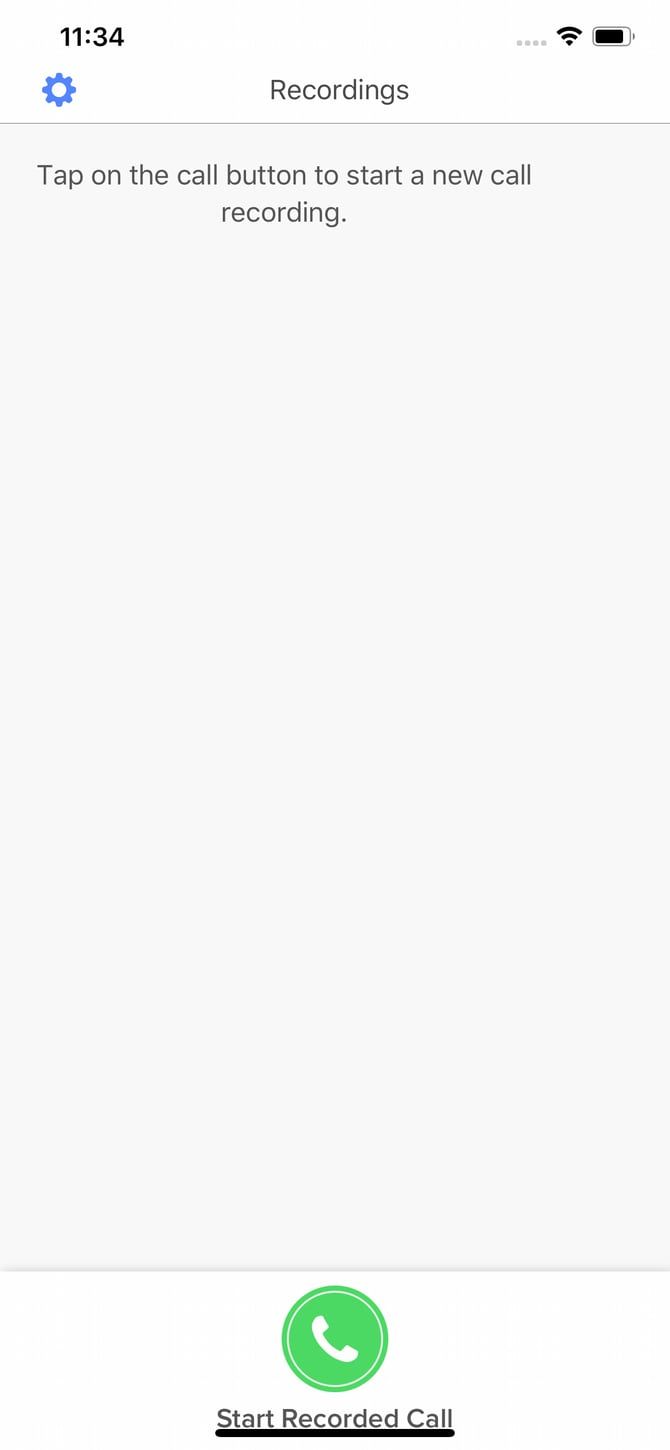
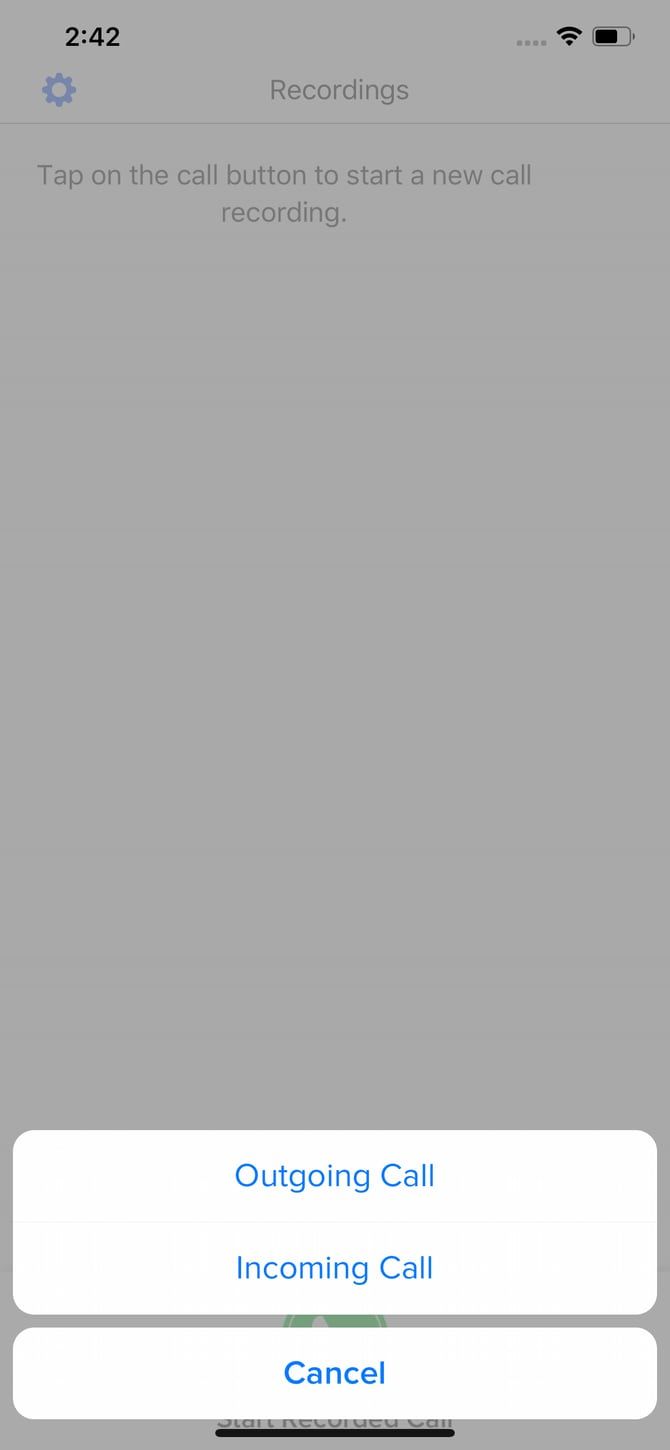
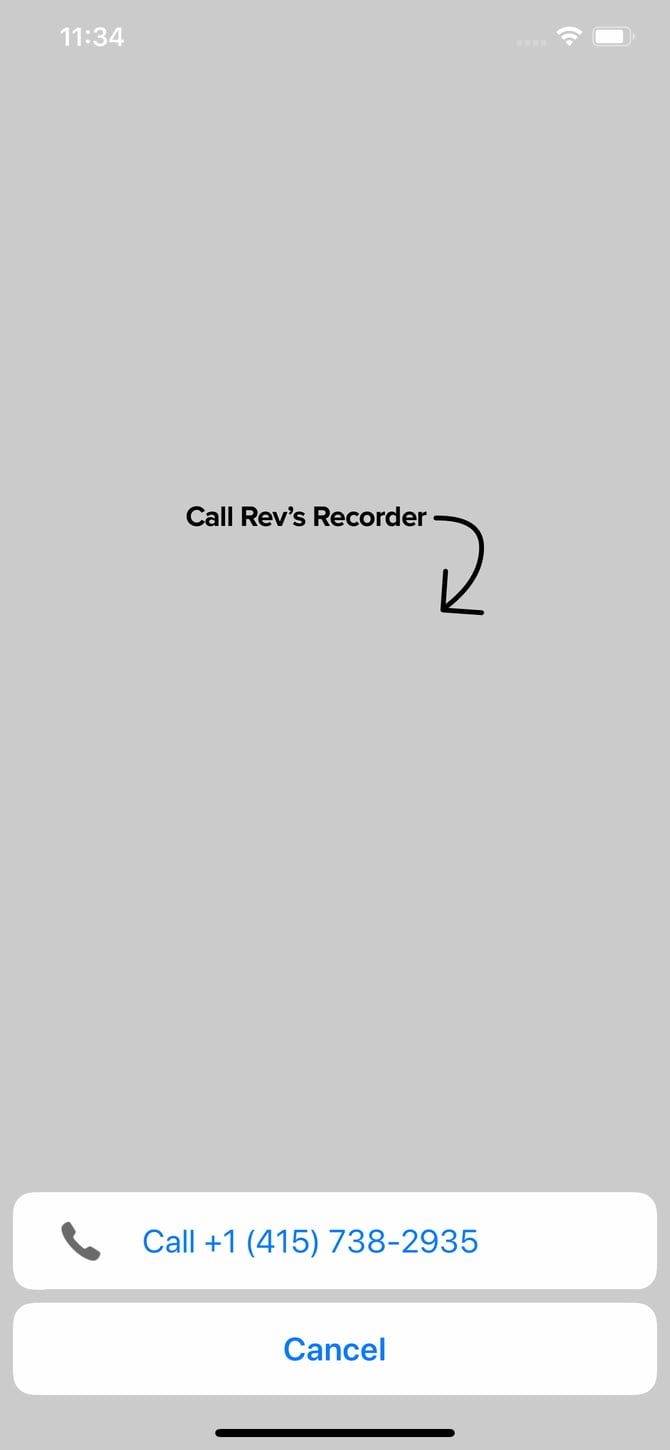
برای تماس های ورودی، روند کمی متفاوت است اما به همان سادگی. هنگامی که تماس کامل شد، Rev Call Recorder زمانی که تماس ضبط شده شما آماده دانلود شد با شما تماس خواهد گرفت. خدمات رونویسی پولی اختیاری نیز در این مرحله ظاهر می شود.
مزیت اصلی Rev Call Recorder این است که برخلاف بسیاری از سرویس های ضبط تماس دیگر، شخصی که با او صحبت می کنید به جای یک شماره ناشناس، شماره تلفن شما را می بیند.
تماسهای شما در سرورهای شرکت دیگری ذخیره میشوند، بنابراین احتمالاً نمیخواهید از این سرویس برای موارد خصوصی یا حساس استفاده کنید.
نحوه ضبط تماس در آیفون با استفاده از پست صوتی
آیا قبلاً پست صوتی را در آیفون خود تنظیم کرده اید؟ میتوانید از یک ترفند جالب برای ضبط تماسهای تلفنی با پستهای صوتی خود استفاده کنید. این روش نهایی تا حد زیادی به حامل خدمات تلفن همراه شما برای عملکرد بستگی دارد.
ابتدا باید بررسی کنید که آیا شرکت مخابراتی شما به شما اجازه دانلود پیام های پست صوتی را می دهد یا خیر. اپلیکیشن Phone را در آیفون خود اجرا کنید و روی تب Voicemail در گوشه سمت راست پایین ضربه بزنید. اگر میبینید فهرستی از پیامهای پست صوتی ظاهر میشود، عالی است! میتوانید آنها را دانلود کنید و برای اهداف پخش بعدی در دستگاه خود نگه دارید.
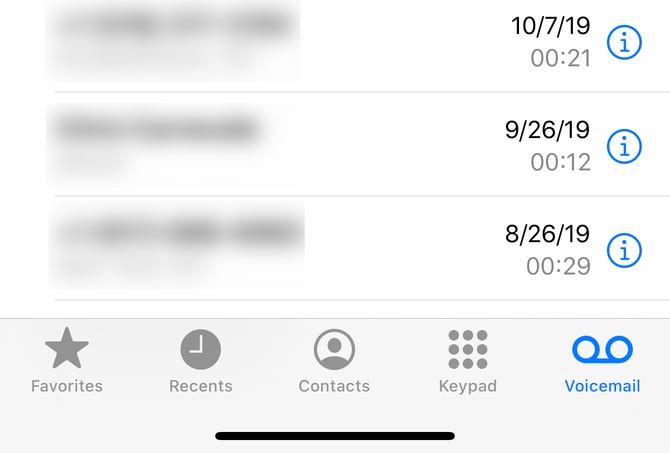
اگر فقط گزینه تماس با پست صوتی را می بینید، چندان خوش شانس نیستید. نمیتوانید پستهای صوتی را بارگیری کنید. با این حال، ممکن است بتوانید آنها را در پست صوتی صوتی شرکت مخابراتی خود ذخیره کنید. این بدان معنی است که هر بار که می خواهید پیام را پخش کنید، باید به تماس با پست صوتی خود ادامه دهید.
برای دانلود این پیامها به صورت خارجی، شاید از روش بلندگوی تلفنی که در بالا توضیح دادیم برای ضبط تماس تلفنی در آیفون خود استفاده کنید. بسته به ارائه دهنده تلفن خود، می توانید روش ضبط مشابهی را با استفاده از ادغام تماس و پست صوتی خود امتحان کنید:
- با مخاطب خود تماس بگیرید و برای ضبط تماس رضایت بگیرید. از آنها بخواهید که نگه دارند.
- در آیفون خود، روی Add Call ضربه بزنید تا یک مکالمه سه طرفه شروع شود.
- با شماره تلفن خود تماس بگیرید. شما باید صندوق پست صوتی خود را دریافت کنید.
- منتظر بمانید تا خوشامدگویی پست صوتی به پایان برسد. برای شروع کنفرانس، روی Merge Calls ضربه بزنید.
- تماس را پایان دهید. مکالمه شما باید به عنوان پیامی ضبط شود که می توانید از صندوق ورودی پست صوتی خود بازیابی کنید.
کدام روش ضبط تماس آیفون برای شما مناسب است؟
اکنون یک نمای کلی از نحوه ضبط تماس تلفنی در آیفون خود دارید. اما به خاطر داشته باشید که هر ارائه دهنده تلفن همراه و دستگاه iOS کمی متفاوت عمل می کنند، بنابراین ممکن است لازم باشد چند روش ضبط را امتحان کنید تا زمانی که متوجه شوید کدام یک برای شما مناسب است.
دو راه مطمئن برای ضبط تماس تلفنی در آیفون شما، استفاده از روش بلندگو یا پرداخت هزینه خدمات شخص ثالث برای ضبط تماس برای شما است. در هر صورت، برای فعالیت قانونی، همیشه باید مطمئن شوید که طرف مقابل را از ضبط آنها مطلع کرده اید.
